

|
Microsoft Excel是Microsoft为使用Windows和Apple Macintosh操作系统的电脑编写的一款电子表格软件。直观的界面、出色的计算功能和图表工具,再加上成功的市场营销,使Excel成为最流行的个人计算机数据处理软件。 本文为大家分享一个excel日期格式转换的小技巧,巧用“分列”功能完成。比如下面截图的日期列下面的这些日期,看似是日期格式,其实不是。 我们可以通过“设置单元格格式”对话框的“日期”选项卡,更换一种日期类型,如果能更换,则证明单元格区域的是真正的日期格式,否则则不是。?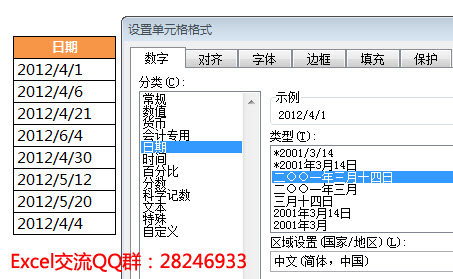 本文分享的excel日期格式转换技巧很实用,同时操作也非常简单,选择需要转换的日期格式单元格区域,执行“数据——分列”,弹出的“文本分列向导”对话框,单击“完成”,即可完成excel日期格式转换。 本文分享的excel日期格式转换技巧很实用,同时操作也非常简单,选择需要转换的日期格式单元格区域,执行“数据——分列”,弹出的“文本分列向导”对话框,单击“完成”,即可完成excel日期格式转换。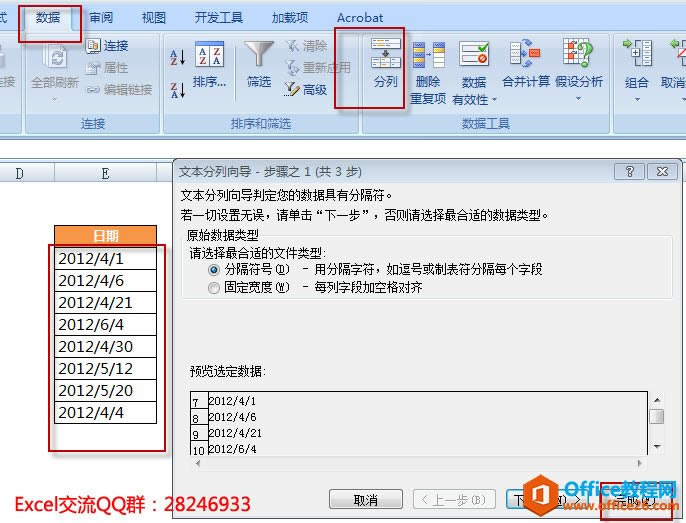 转换完成,我们依然使用上面的“设置单元格格式”对话框的“日期”选项卡,更换一种日期类型来检测。我们随意选择一种日期格式,会发现单元格区域的日期的确会变为我们刚才设置的日期格式。? 如果您在实际工作中,特别是从外面导入到excel里面的日期很多都是文本格式,遇到excel日期格式改不了,就不妨参考本文的操作进行日期格式转换。 转换完成,我们依然使用上面的“设置单元格格式”对话框的“日期”选项卡,更换一种日期类型来检测。我们随意选择一种日期格式,会发现单元格区域的日期的确会变为我们刚才设置的日期格式。? 如果您在实际工作中,特别是从外面导入到excel里面的日期很多都是文本格式,遇到excel日期格式改不了,就不妨参考本文的操作进行日期格式转换。Excel整体界面趋于平面化,显得清新简洁。流畅的动画和平滑的过渡,带来不同以往的使用体验。 |
温馨提示:喜欢本站的话,请收藏一下本站!